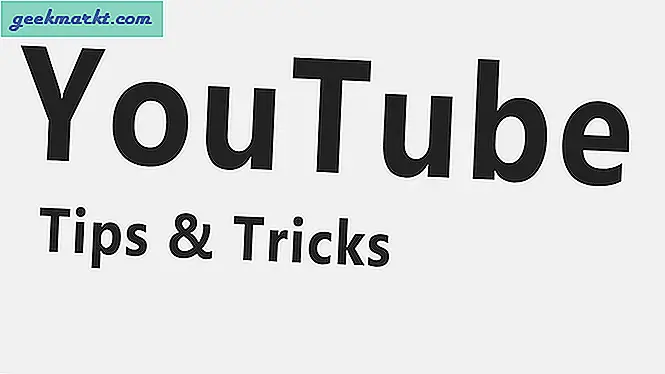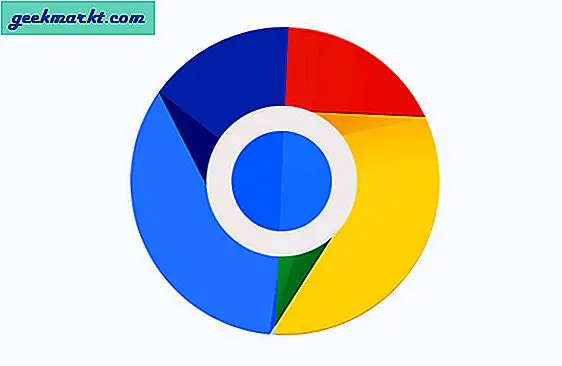คุณเปิดคอมพิวเตอร์ของคุณแล้วทักทายด้วยหน้าจอลงชื่อเข้าใช้และข้อความ "บัญชีของคุณถูกปิดใช้งาน โปรดดูผู้ดูแลระบบของคุณ ' ตอนนี้คุณจะทำอะไร? คุณมีวันที่วุ่นวายสิ่งต่างๆจำเป็นต้องทำและคุณไม่สามารถเข้าสู่คอมพิวเตอร์ของคุณได้ โชคดีที่ในขณะที่ร้ายแรงบนพื้นผิวข้อผิดพลาดนี้ค่อนข้างตรงไปตรงมาในการแก้ไข
ข้อผิดพลาดเกิดขึ้นเมื่อบัญชีผู้ดูแลระบบถูกปิดใช้งานบนคอมพิวเตอร์หรือเมื่อโปรไฟล์ของคุณได้รับความเสียหาย หลังเป็นจริง Windows 10 ทั่วไปและมีคุณลักษณะบ่อยๆในคำขอความช่วยเหลือที่เราได้รับที่ Technjunkie โชคดีที่เป็นข้อผิดพลาดที่ง่ายกว่าในการแก้ไข

แก้ไขข้อผิดพลาด 'บัญชีของคุณถูกปิดใช้งาน' ใน Windows 10
หากคุณสามารถล็อกอินเข้าใช้เครื่องคอมพิวเตอร์โดยใช้บัญชีอื่นให้ลองแก้ไขครั้งแรก ถ้าคุณไม่สามารถลองที่สอง
- พิมพ์ 'lusrmgr.msc' ลงในช่องค้นหา Windows (Cortana)
- คลิกผู้ใช้ในบานหน้าต่างด้านซ้ายเพื่อเรียกผู้ใช้ที่ติดตั้งทั้งหมดลงในเครื่อง
- เลือกบัญชีที่คุณใช้และมองหาวงกลมขนาดเล็กที่มีลูกศรชี้ลง นี่แสดงถึงบัญชีที่ถูกปิดใช้งาน
- ดับเบิลคลิกบัญชีและยกเลิกการทำเครื่องหมายที่ช่องถัดจาก "บัญชีถูกปิดใช้งาน"
- ออกจากระบบคอมพิวเตอร์หรือรีบูตและเข้าสู่ระบบโดยใช้บัญชีของคุณ
หากคุณไม่สามารถเข้าถึงข้อมูลเข้าสู่ระบบสำรองให้ลองทำดังนี้
- รีบูตเครื่องจากสื่อการติดตั้ง Windows ของคุณ
- เลือกซ่อมแซมคอมพิวเตอร์แทนการติดตั้งเมื่อได้รับพร้อมท์
- เลือก Troubleshoot, Advanced แล้วคลิก Startup Settings
- กด F5 เพื่อเปิดใช้ Safe Mode with Networking
- เมื่อโหลดลงในเดสก์ท็อปให้ลองขั้นตอนที่ 1-5 ขึ้นเพื่อตรวจสอบว่าบัญชีถูกปิดใช้งานหรือไม่

หากบัญชีของคุณไม่ได้ถูกปิดใช้งานจริงอาจเป็นความเสียหายของไฟล์ที่ทำให้ Windows คิดว่าเป็นเช่นนั้น เราสามารถแก้ไขได้ในรีจิสทรี เช่นเคยระมัดระวังเมื่อมีการปรับเปลี่ยนอะไรในรีจิสทรีเนื่องจากสามารถมีส่วนขยายกว้างขวาง หากคุณไม่แน่ใจในสิ่งที่คุณกำลังทำคลิกขวาที่การตั้งค่ารีจิสทรีที่กำลังจะเปลี่ยนและเลือกส่งออก จากนั้นเก็บไว้ที่ไหนสักแห่ง หากสิ่งที่ผิดพลาดคุณสามารถนำเข้าคีย์รีจิสทรีที่ใช้งานได้เพื่อให้สิ่งต่างๆเป็นไปตามปกติ
- พิมพ์ 'regedit' ลงในช่องค้นหา Windows (Cortana)
- ไปที่ HKEY_LOCAL_MACHINE \ SOFTWARE \ Microsoft \ Windows NT \ CurrentVersion \ ProfileList
- ตรวจสอบโฟลเดอร์ S-1-5 แต่ละโฟลเดอร์จนกว่าคุณจะเห็นโฟลเดอร์ที่มีชื่อบัญชีของคุณ โดยทั่วไปจะมีสตริงตัวเลขหลังจาก S-1-5
- คลิกสองครั้ง Refcount ในบานหน้าต่างด้านขวาและเปลี่ยนค่าเป็น 0
- ดับเบิลคลิกที่ State ในบานหน้าต่างด้านขวาและเปลี่ยนค่าเป็น 9
- รีบูตเครื่องคอมพิวเตอร์และทดสอบใหม่
ปัญหานี้ควรแก้ไขปัญหาการเข้าสู่ระบบที่คุณพบรวมถึงข้อผิดพลาด "บัญชีของคุณถูกปิดใช้งาน" หากไม่ได้ผลคุณจะต้องสร้างบัญชีผู้ใช้ใหม่และคัดลอกไฟล์จากบัญชีเก่าของคุณ บิตของความเจ็บปวด แต่ตัวเลือกเดียวของคุณจากที่นี่